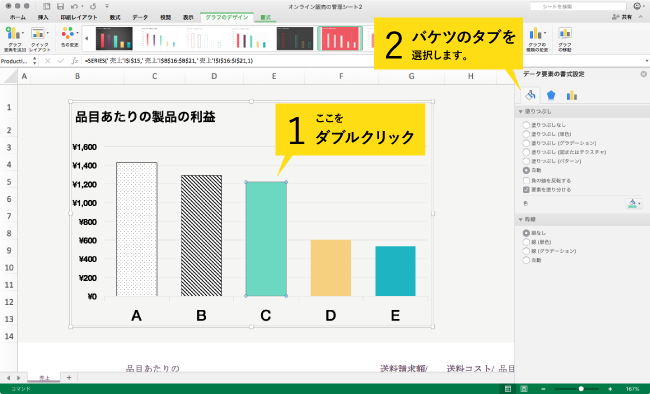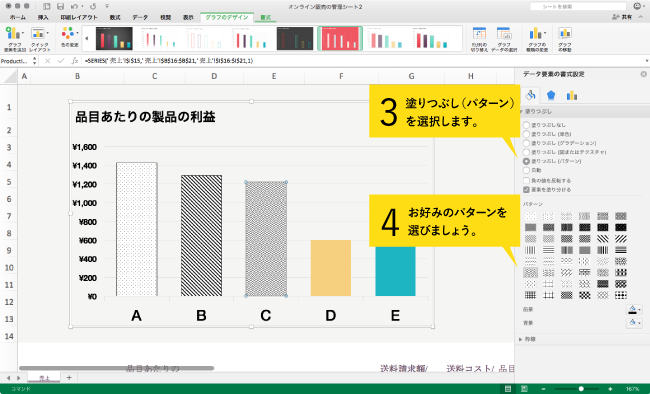グラフをパターンで塗り分ける
グレースケール印刷や白黒印刷のときには、グラフの項目を色の違いで区別するのが難しくなってきます。そんなときは、パターン塗りを使うとよいでしょう。少し昔の本ではよく使われていましたよね。色ではなくパターンで区別できるのでカラーバリアフリーにもなりますし、色数を増やさずに済むので使い勝手がよいです。
1. 色を変えたいバーをダブルクリック
グラフを作成したら、パターン塗りに変更したい部分(棒グラフならバーですし、円グラフならカットケーキの部分)をダブルクリックします。あるいは、リボンの書式>図形の塗りつぶし>テクスチャ>その他のテクスチャをクリックしください。
2. バケツタブの塗りの設定パネルを開く。
ウィンドウの右側に「データ書式の設定」が表示されたら、バケツのアイコン(塗りの設定パネル)を開いてください。
3. 塗りつぶし(パターン)を選択。
塗りつぶしの項目から「塗りつぶし(パターン)」を選びます。
4. お好みのパターンを選びましょう。
48種類のパターンがありますので、お好みのものを選べばOKです。ただし、印刷しても区別しやすく、また、口頭で説明しても勘違いが生じないように、パターンの違いがはっきりしているものを選ぶようにしましょう。また、パターン塗りのときには枠線をつけるのも忘れずに!!